115浏览器管理浏览器书签教程
时间:2018-05-15 10:57:38 作者:Joe 浏览量:22
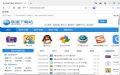
115浏览器是一款好用的电脑网页浏览器。使用115浏览器可以方便地浏览网页,还可以轻松登录使用115网盘;
- 进入下载

- 115浏览器 9.1.0.91 官方版
大小:58.23 MB
日期:2019/1/4 10:48:10
环境:WinXP,Win7
安装软件后双击好115浏览器桌面快捷方式打开软件。
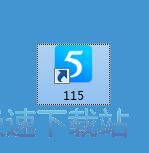
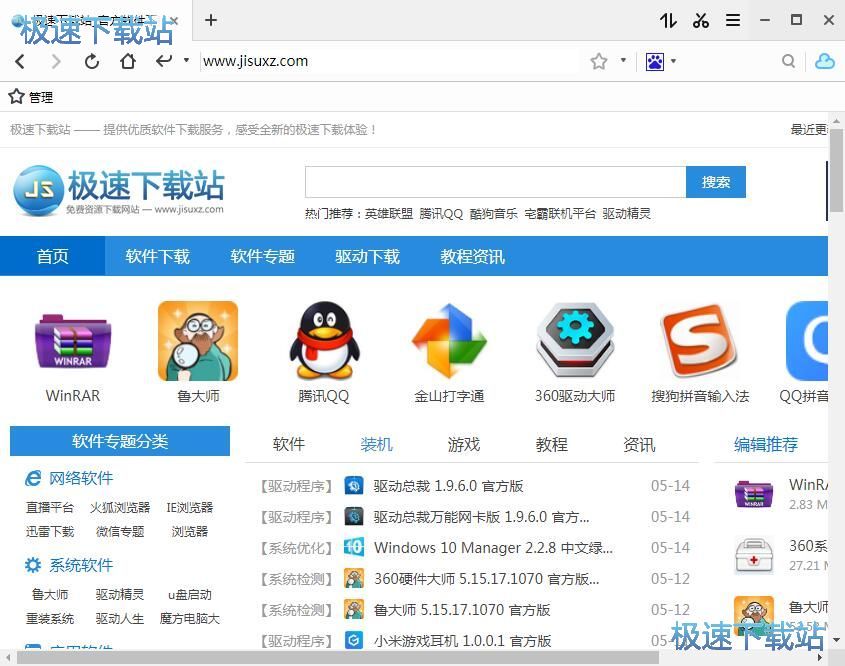
极速小编这一次就给大家演示一下怎么使用115浏览器进行浏览器书签管理。首先我们来试一下添加书签。点击115浏览器界面中的管理,然后点击添加本页到书签,就可以将当前打开网页添加到浏览器书签;
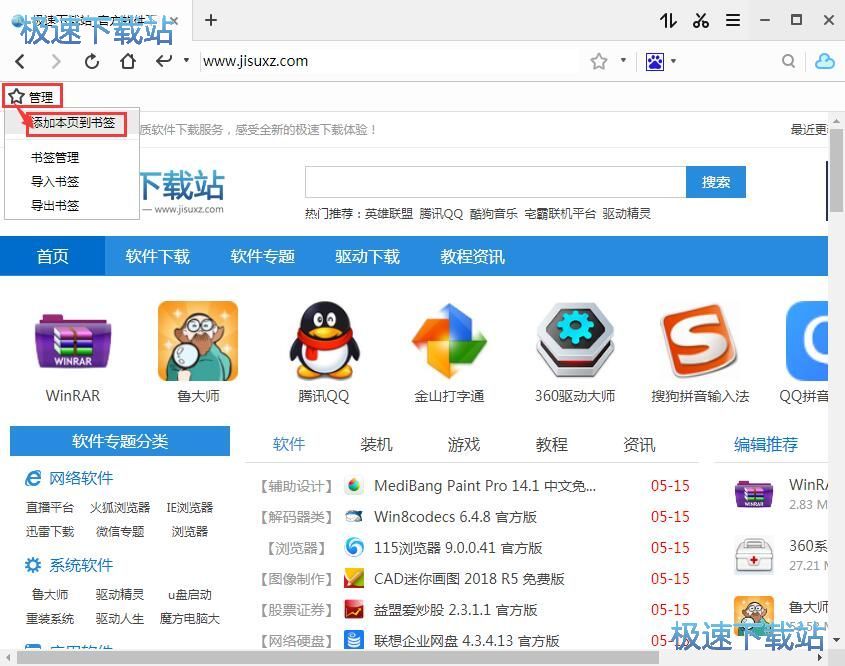
点击添加,就可以将书签添加到115浏览器中;
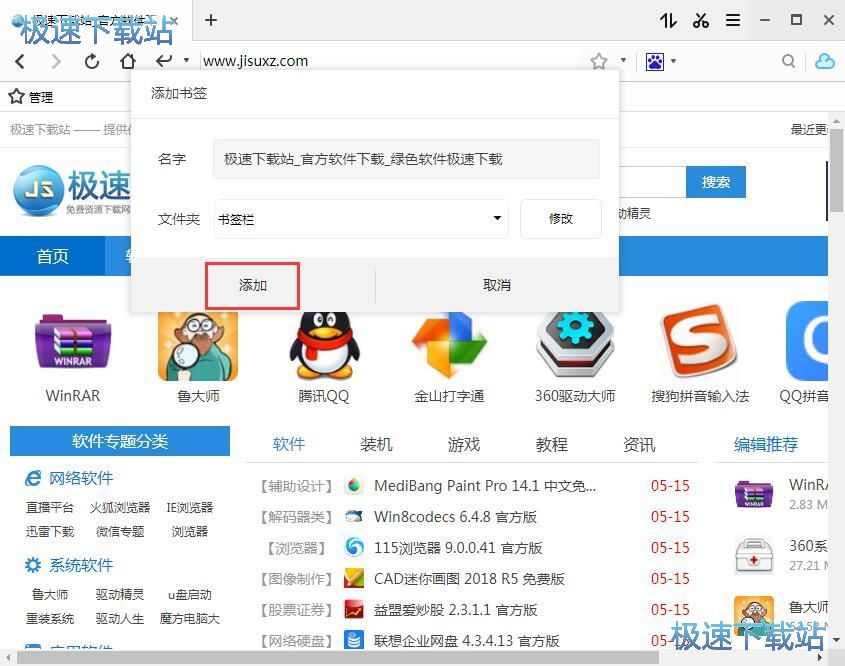
书签添加完成。点击管理,然后点击书签管理,进入115浏览器书签管理页面;
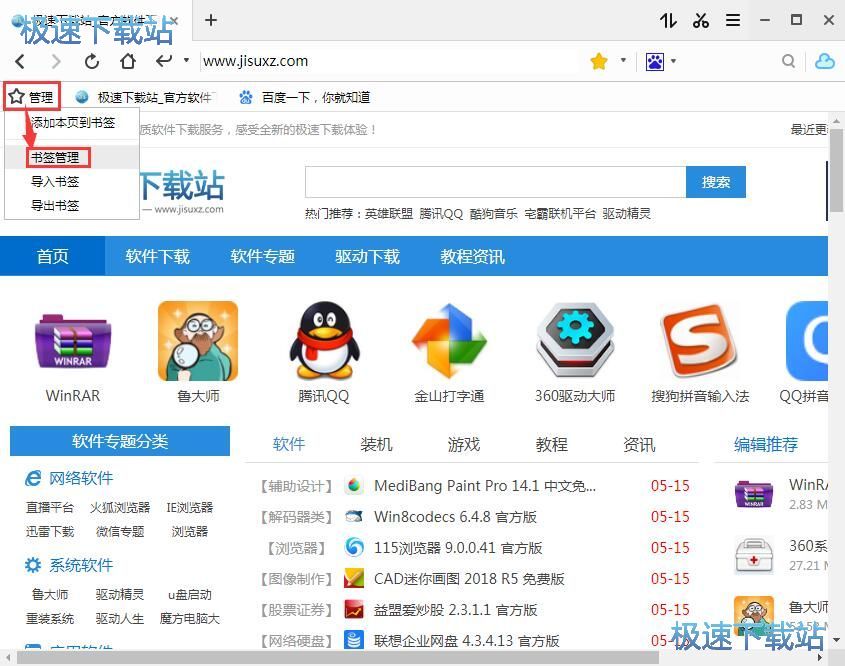
在115浏览器书签管理页面中,用鼠标右键点击书签,在右键菜单中点击删除,就可以将书签删除;
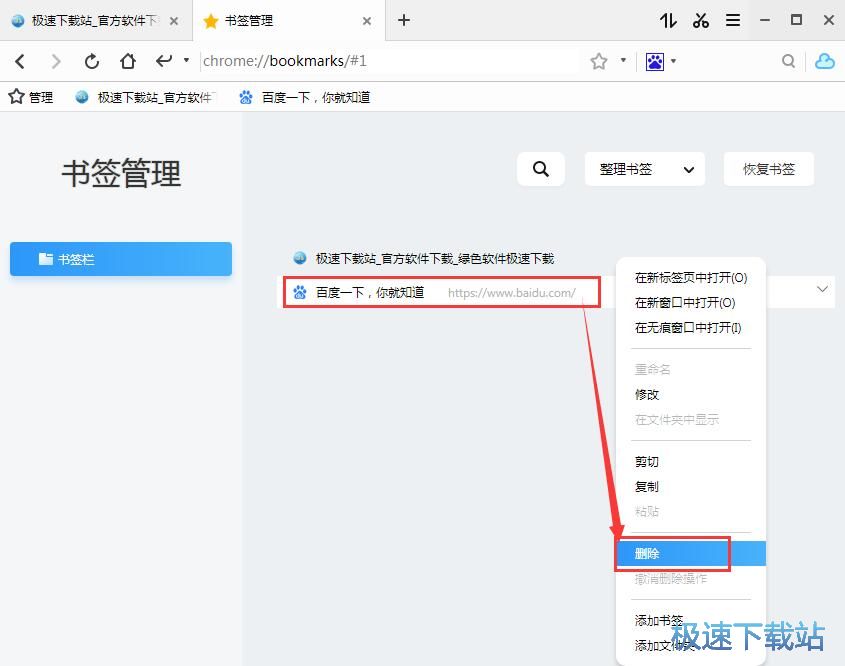
书签删除成功。
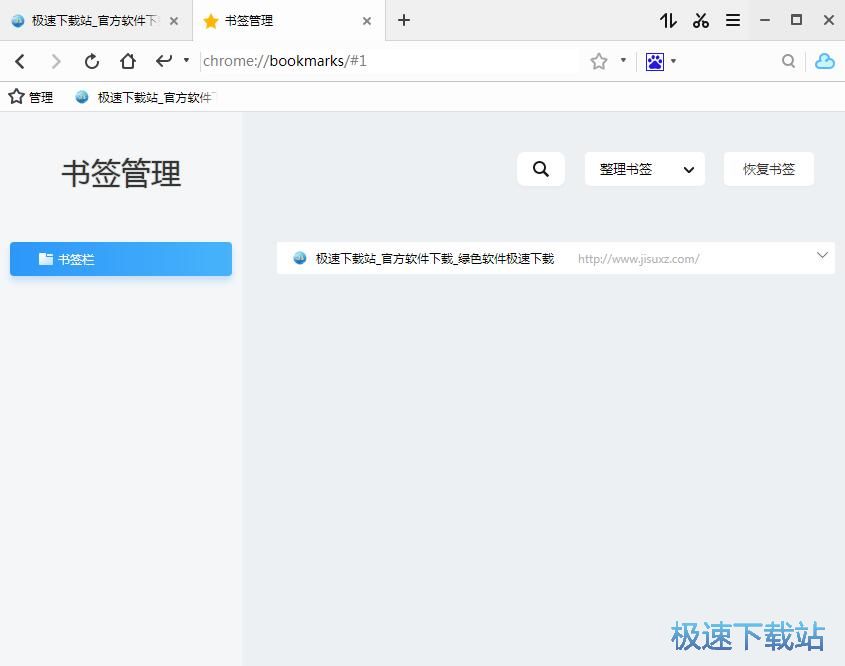
115浏览器的使用方法就讲解到这里,希望对你们有帮助,感谢你对极速下载站的支持!
115浏览器 9.1.0.91 官方版
- 软件性质:国产软件
- 授权方式:免费版
- 软件语言:简体中文
- 软件大小:59623 KB
- 下载次数:2840 次
- 更新时间:2019/4/1 15:06:31
- 运行平台:WinXP,Win7...
- 软件描述:115浏览器是一款体积极小、占用资源比较少、启动速度比较快的多标签实用浏览器。它... [立即下载]
相关资讯
相关软件
电脑软件教程排行
- 怎么将网易云音乐缓存转换为MP3文件?
- 比特精灵下载BT种子BT电影教程
- 土豆聊天软件Potato Chat中文设置教程
- 怎么注册Potato Chat?土豆聊天注册账号教程...
- 浮云音频降噪软件对MP3降噪处理教程
- 英雄联盟官方助手登陆失败问题解决方法
- 蜜蜂剪辑添加视频特效教程
- 比特彗星下载BT种子电影教程
- 好图看看安装与卸载
- 豪迪QQ群发器发送好友使用方法介绍
最新电脑软件教程
- 生意专家教你如何做好短信营销
- 怎么使用有道云笔记APP收藏网页链接?
- 怎么在有道云笔记APP中添加文字笔记
- 怎么移除手机QQ导航栏中的QQ看点按钮?
- 怎么对PDF文档添加文字水印和图片水印?
- 批量向视频添加文字水印和图片水印教程
- APE Player播放APE音乐和转换格式教程
- 360桌面助手整理桌面图标及添加待办事项教程...
- Clavier Plus设置微信电脑版快捷键教程
- 易达精细进销存新增销售记录和商品信息教程...
软件教程分类
更多常用电脑软件
更多同类软件专题












